Wo ist die automatische Last in Windows 10 und wie man es verwaltet?

- 3980
- 1232
- Lina Leberer
Inhalt
- Von der "Konfiguration des Systems" zum "Versand der Aufgaben" "
- Grundlegende automatische Ladeplätze in Windows 10
- Ordner
- Registrierung
- Was kann von Auto -Launch entfernt werden und was besser nicht berühren kann
- Anvir Task Manager
- Startup Delayer
- Autoruns

Um einen solchen Parasit mit der Wurzel herauszureißen und es nicht zulassen, dass Sie Ihr System wie dieses verstopfen, müssen Sie wissen, wo sich die automatische Last in Windows 10 befindet und wie man es steuert: Welche Aufzeichnungen können mit furchtlos gefüllt werden und welches ist Besser nicht zu berühren. Ich schlage auch vor, drei kostenlose Versorgungsunternehmen für die Analyse und Bearbeitung von Auto -Launch zu kennenlernen.
Von der "Konfiguration des Systems" zum "Versand der Aufgaben" "
Wenn Sie nach Windows 7 zur Verwendung von Windows 10 gewechselt sind, müssen Sie sich daran erinnern, dass sich das automatische Steuerungswerkzeug in "sieben" im Dienstprogramm befand. "Systemkonfiguration"(MSConfig.exe). In den zehn rauchte es dem Benutzer etwas näher - bewegte sich nach “Taskmanager". Der Abschnitt, in dem Anwendungen aufgelistet sind, die mit Windows zusammenarbeiten, heißt - "" "" "Automatische Last".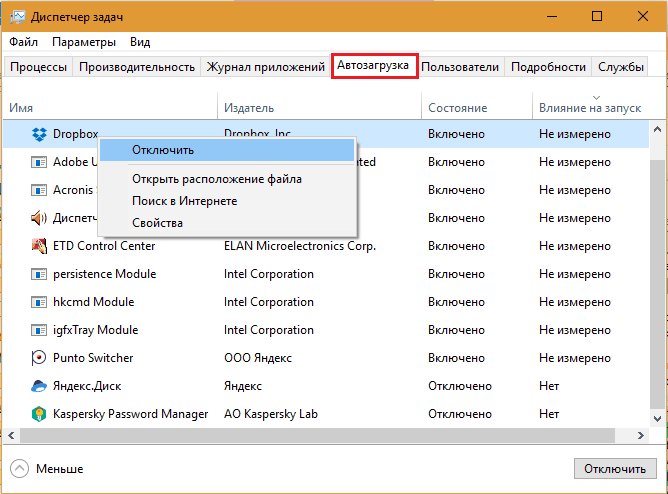
Möglichkeiten "Task Dispatcher"In Bezug auf die automatische Kontrolle sind sie sehr begrenzt: Nur ein Teil der Elemente wird hier angezeigt - die grundlegendsten. Darüber hinaus ist es mit Hilfe dieses Tools unmöglich, irgendetwas zu löschen.
Es wird auch nicht gezeigt.
Grundlegende automatische Ladeplätze in Windows 10
Teams und Verknüpfungen des automatischen Starts von Dateien in Windows 10 befinden sich in den Ordnern des Ladens und im Planer von Aufgaben sowie in vielen Bereichen des Systemregistriers. Im Folgenden gebe ich eine unvollständige Liste solcher Orte:Ordner
- %AllusersProfile%\ Microsoft \ Windows \ Startmenü \ Programme \ Startup - Entworfen für die Speicherung von Anwendungsetiketten, die unter den Konten aller Benutzer gestartet werden.
- %AppData%\ Microsoft \ Windows \ Startmenü \ Programme \ Startup - Das Gleiche, aber für den Bericht des aktiven (aktuellen) Benutzer.
- %Systemroot%\ Tasks Und %Systemroot%\ system32 \ \ tasks - Ordnerordner der Aufgaben, in denen sich die zugewiesenen Aufgaben befinden.
Registrierung
Die Hauptzweige des Autostarts (HKLM -Abschnitt enthält Parameter, die für das System als Ganzes verwendet werden - für alle in HKCU - nur für den aktuellen Benutzer):
- HKLM (HKCU) \ Software \ Microsoft \ Windows \ Currentversion \ Run
- HKLM (HKCU) \ Software \ Microsoft \ Windows \ Currentversion \ Runonce
- HKCU \ Software \ Microsoft \ Windows NT \ Currentversion \ Windows \ Laden
- HKLM (HKCU) \ Software \ Microsoft \ Windows \ Currentversion \ Policies \ Explorer \ Run
- HKLM \ Software \ Microsoft \ Active Setup \ Installierte Komponenten
- HKLM \ Software \ Microsoft \ Windows NT \ Currentversion \ Windows \ iconservicelib
Windows -Start und Eintrag:
- HKLM \ System \ CurrentControlSet \ Control \ Session Manager \ Bootexecute
- HKLM \ System \ CurrentControlSet \ Control \ Session Manager \ setupexecute
- HKLM \ System \ CurrentControlSet \ Control \ BootverificationProgram \ ImagePath
- HKLM \ System \ CurrentControlSet \ Control \ serviceControlManagextsionsion
- HKLM \ System \ CurrentControlSet \ Control \ Session Manager \ Excete
- HKLM \ System \ setup \ cmdline
- HKCU \ Software \ Policies \ Microsoft \ Windows \ Control Panel \ Desktop \ scrnsave.Exe
- HKCU \ Control Panel \ Desktop \ scrnsave.Exe
- HKLM \ Software \ Policies \ Microsoft \ Windows \ System \ Skripts \ Startup
- HKLM \ Software \ Policies \ Microsoft \ Windows \ System \ Skripts \ Logon
- HKLM \ Software \ Microsoft \ Windows NT \ Currentversion \ Winlogon \ Shell
- HKLM \ Software \ Microsoft \ Windows \ Currentversion \ Policies \ System \ Shell
Windows -Komponenten und -verlängerungen (Explorer.exe)
- HKLM (HKCU) \ Software \ Classes \ Protocols \ Filter
- HKLM (HKCU) \ Software \ Classes \ Protocols \ Handler
- HKLM (HKCU) \ Software \ Microsoft \ Windows \ Currentversion \ Explorer \ ShardtaskScheduler
- HKLM (HKCU) \ Software \ Microsoft \ Windows \ Currentversion \ Explorer \ ShellserviceObjects
- HKLM (HKCU) \ Software \ Microsoft \ Windows \ CurrentVersion \ ShellServiceObjectDelayLoad
- HKLM (HKCU) \ Software \ Microsoft \ Windows \ Currentversion \ Explorer \ Shellexecuthooks
- HKLM (HKCU) \ Software \ Classes \*\ Shellex \ contextMenuHandlers
- HKLM (HKCU) \ Software \ Classes \ Drive \ Shellex \ contextMenuHandlers
- HKLM (HKCU) \ Software \ Classes \*\ Shellex \ Propertysheetherlers
- HKLM (HKCU) \ Software \ Classes \ AllFilesystemObjects \ Shellex \ contextMenuHandlers
- HKLM (HKCU) \ Software \ Classes \ Directory \ Shellex \ contextMenuHandlers
- HKLM (HKCU) \ Software \ Classes \ Directory \ Shellex \ Dragdrophandlers
- HKLM (HKCU) \ Software \ Classes \ Directory \ Shellex \ CopyHookHandlers
- HKLM (HKCU) \ Software \ Classes \ Directory \ Hintergrund \ Shellex \ contextMenuHandlers
- HKLM (HKCU) \ Software \ Classes \ Ordner \ Shellex \ contextMenuHandlers
- HKLM (HKCU) \ Software \ Microsoft \ Windows \ Currentversion \ Explorer \ Shelliconoveneriaidentifiers
- HKLM (HKCU) \ Software \ Classes \ Ordner \ Shellex \ contextMenuHandlers
Dienstleistungen:
- HKLM \ System \ CurrentControlSet \ Services
Dynamisch verbundene Bibliotheken (DLL):
- HKLM \ Software \ Microsoft \ Windows NT \ Currentversion \ Windows \ Appinit_Dllls
- HKLM \ System \ CurrentControlSet \ Control \ Session Manager \ bekannt
Drucksystemmonitore:
- HKLM \ System \ CurrentControlSet \ Control \ Print \ Monitore
Netzwerkkomponenten:
- HKLM \ System \ CurrentControlSet \ Control \ NetworkProvider \ Order
- HKLM \ System \ CurrentControlSet \ Control \ SecurityProviders \ SecurityProviders
- HKLM \ System \ CurrentControlSet \ Control \ lsa
- HKLM \ System \ CurrentControlSet \ Services \ Winsock2 \ Parameter \ protocol_catalog9 \ catalog_entries
- HKLM \ System \ CurrentControlSet \ Services \ Winsock2 \ Parameter \ Namespace_Catalog5 \ catalog_entries
Debugger:
- HKLM \ Software \ Microsoft \ Windows NT \ Currentversion \ Bilddateiausführungsoptionen
- HKLM (HKCU) \ Software \ Microsoft \ Befehlsprozessor \ Autorun
- HKLM (HKCU) \ Software \ Classes \ Exefile \ Shell \ Open \ Befehl \ (Standard)
Diese Liste enthält nur die Bereiche, in denen schädliche Programme am häufigsten vorgeschrieben sind und in denen sich häufig Müll ansammelt. Windows 10 hätte viel mehr Platz für die Erstellung einer vollständigen Liste der automatischen Ladungen gewesen. Aber wir brauchen es nicht mit Ihnen, denn es ist zu mühsam, jeden Abschnitt über den Herausgeber der Registrierung zu sehen. Dafür gibt es Anwendungen - automatische Download -Manager. Ich werde etwas später über die Besten sprechen. Zuerst werden wir herausfinden, was von dort entfernt werden kann und was unmöglich ist.
Was kann von Auto -Launch entfernt werden und was besser nicht berühren kann
Um den Start von Windows zu beschleunigen und die Leistung des PCs zu erhöhen, ist es ratsam, das zu entfernen, was Sie (und das Betriebssystem)!Verwenden Sie es nicht ständig und was rationaler ist, von Hand zu rennen.Es kann jedoch nicht alles in einer Reihe entfernt werden. Es ist wichtig zu gehen:
- Antiviren- und andere Schutzprogramme.
- Wagenüberwachungs- und Sicherungswerkzeuge (falls Sie verwenden).
- Komponenten der Gerätefahrer (ansonsten sind Probleme beim Betrieb von Geräten möglich).
- Programme, die Sie ab dem Moment der Systemlast verwenden.
- Dienstprogramme für Anwendungsaktualisierungen (wichtig für die Sicherheit).
- Alles, der Zweck, von dem Sie nicht wissen. Wenn Sie die Schädlichkeit des im Autorun vorgeschriebenen Elements vermuten, überprüfen Sie die Datei mit Antivirus. Und wenn es sicher ist, lassen Sie an Ort und Stelle.
Der Rest kann ausgeschaltet werden. Wenn nach dem Neustart des PC keine Probleme aufgetreten sind, ist es nicht zulässig, die von ihnen ausgeführten Elemente zu löschen (die Dateien, die sie ausführen, bleiben an Ort und Stelle).
Und jetzt - über Programme.
Anvir Task Manager
Anvir AUFGABE Manager - Kostenloses Tool zum Verwalten von automatischem Laden, Prozessen und Diensten von Windows mit Schwerpunkt auf Sicherheit. Hilft bei der Bekämpfung einer aktiven Virusinfektion, verhindert Versuche bei böswilligen Programmen, das System zu blockieren, und beschleunigt auch den Download und den Betrieb des Computers.
Die Anwendung erfordert kein tiefes Verständnis der Systemprozesse und -prinzipien der Sicherheit, daher wird sie für normale Benutzer empfohlen.
Starten Sie den Anvir -Task -Manager (wie in der Tat andere ähnliche Versorgungsunternehmen) im Namen des Administrators erforderlich sind.
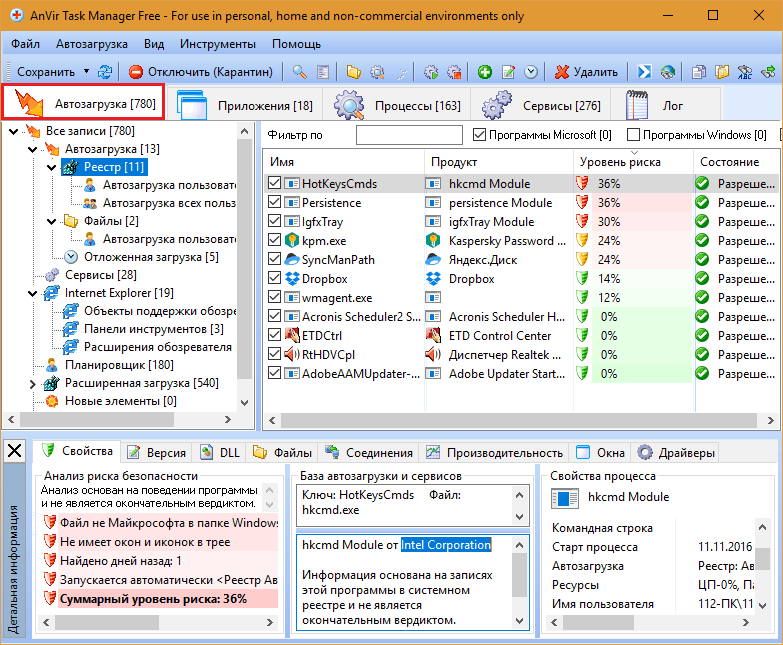
Alle automatischen Ladeelemente werden im selben Namen angezeigt - die erste Registerkarte des Anvir -Task -Managers. Auf der linken Seite der oberen Hälfte des Fensters sind Abschnitte der Registrierung und des Ordners aufgeführt. Rechts - ihre Inhalte sind Verknüpfungen und Parameter, die detaillierte Informationen anzeigen: Welche Startungen, in denen sich die Datei im System befindet, welche Anwendung gehört.
Am interessantesten ist hier die prozentuale Bewertung des Risikos (potenzieller Schaden) jedes Objekts. Denken Sie jedoch daran, dass es weit entfernt ist, immer ein hohes Risiko (rote Zone) zu finden, dass vor Ihnen das Virus ist. Dies wird eher getan, um die Aufmerksamkeit der Benutzer zu erregen.
Der Grund, warum der Anvir -Task -Manager das misstrauische Objekt am unteren Rand des Fensters auf der Registerkarte gezählt hat. "Eigenschaften".
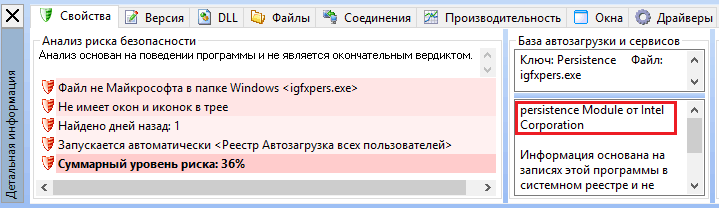
In meinem Beispiel fiel eine harmlose Komponente des Intel -IGFXPers -Videodetektors unter die Verteilung.Exe. Um sicherzustellen, dass die Datei wirklich sauber und harmlos ist, werde ich sie im Service überprüfen Virustotal - Ich werde die Schaltfläche im Screenshot in der Liste hervorheben und klicken.
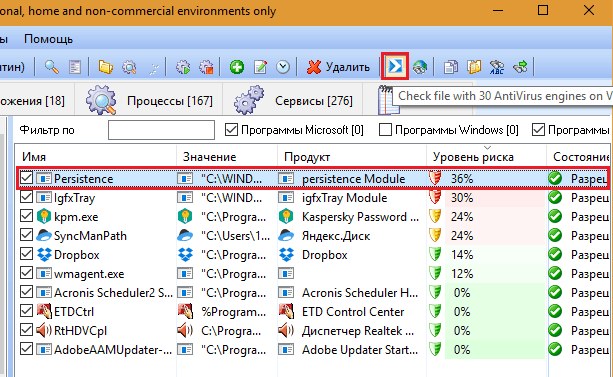
Andere Auto -Launch -Steuerelemente werden auf demselben Feld gesammelt, in dem sich die Taste befindet. "Virustotal", Und im Kontextmenü jedes Elements. Darunter:
- Herunterfahren (Quarantäne).
- Übergang zu einem Prozess, der ein Objekt ausführt.
- Öffnen Sie die Datei im Leiter.
- Neustart und Stoppen des Prozesses.
- Hinzufügen eines Programms zu Automobe.
- Bearbeitung in der Registrierung.
- Einstellungen des verzögerten Starts (wenige Minuten nach Beginn der Windows).
- Aufzeichnung aufzeichnen (ohne Datei).
- Suchen Sie nach Informationen zum Objekt in Google.

Nachdem Sie ein wenig experimentiert haben, werden Sie herausfinden, was hier ist. Und dann wird Anvir Task Manager vielleicht Ihr ständiger Assistent.
Startup Delayer
Start-up Verzögerung - Nicht ganz gewöhnlicher automatischer Ladenmanager. Und deshalb.
Standardmäßig beginnen alle im automatischen Start vorgeschriebenen Anwendungen gleichzeitig. Wenn der Computer nicht sehr leistungsfähig ist, verursacht er überladende Hardware -Ressourcen und verlangsamt den Start von Windows. Die Aufgabe von Startup Delayer besteht darin, eine Verzögerung beim Beginn einzelner Anwendungen zu erstellen, damit sie nicht zusammenarbeiten, sondern wiederum. Dank dieser Zeitverteilung erscheint der Desktop viel schneller als gewöhnlich.
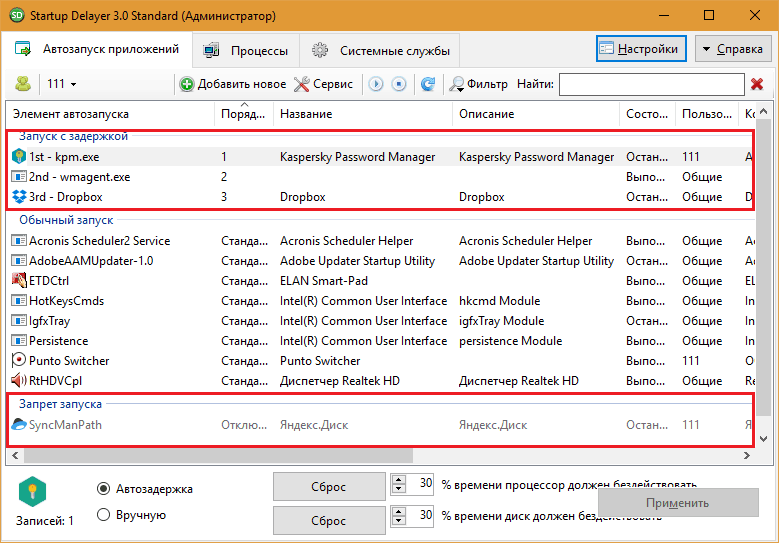
Wie der vorherige ist dieses Programm für einen einfachen Benutzer konzipiert. Es ist nichts drin, das Sie verwirren könnte. Es gibt drei Bereiche in der „Automobilanwendung von Anwendungen“:
- Starten Sie mit einer Verzögerung.
- Normaler Start.
- Starten Sie das Verbot.
Unmittelbar nach der Installation von Startverzögerungen sind die ersten und dritten Bereiche leer, und der zweite listet alle automatischen Startprogramme auf. Um eine aufgeschobene Last zu erstellen, ziehen Sie die Anwendungen in der ersten Form aus der zweiten Form und legen Sie sie in die gewünschte Reihenfolge ein. Also - nacheinander werden sie gestartet.
In der dritten - der unteren Region übertragen Sie das, was Sie ausschalten möchten.
Mit Startup Delayer können Sie mehrere automatische Startprofile erstellen, einschließlich für jeden PC -Benutzer.
Autoruns
Anwendung Autoruns Von Syssinternals (Autor Mark Russinovich) ist ein gewisser Standard seines Genres. Es wird detailliert alle automatischen Ladeelemente für alle Computerbenutzer angezeigt, einschließlich der Konten des Systems und einiger Dienste, und ermöglicht es Ihnen auch, Objekte selektiv auszuschalten und zu löschen.Das Programmfenster ist in 20 Registerkarten unterteilt (in der neuesten Version gibt es in den vorherigen weniger). 19 Registerkarten enthält Gruppen von Objekten derselben Kategorie, z. B. zugewiesene Aufgaben, Dienste, bekannte DLL usw. D., und das 20. - alle zusammen mit einer langen Liste.
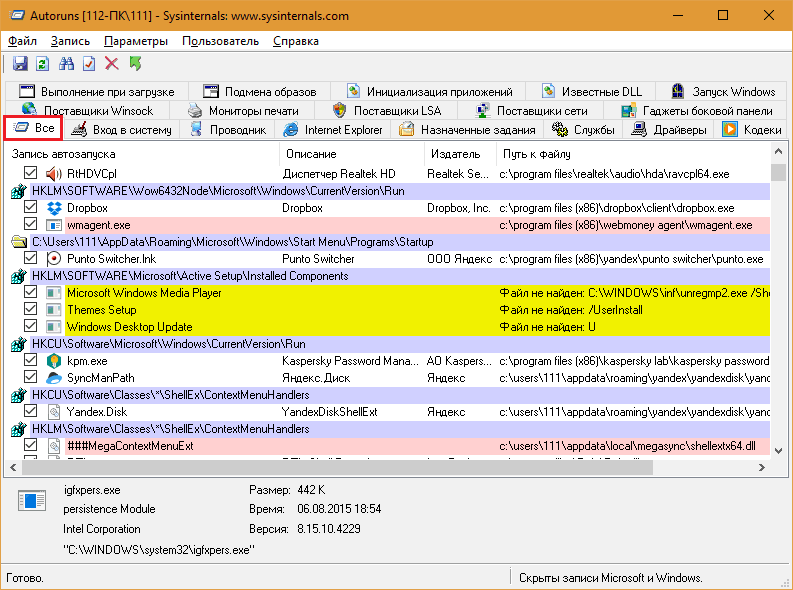
Einige Platten in den Registerkarten werden mit Gelb und Rosa hervorgehoben. Gelb zeigt an, dass das automatische Ladungselement mit einer abwesenden Datei verglichen wird. Rosa - auf Verdacht und mögliche Schädlichkeit des Objekts. Um sicherzustellen, dass sie die Sicherheit haben, können wir direkt eine verdächtige Datei aus dem Programm an Virustotal senden, aber für letztere müssen wir uns zuerst im Service registrieren.
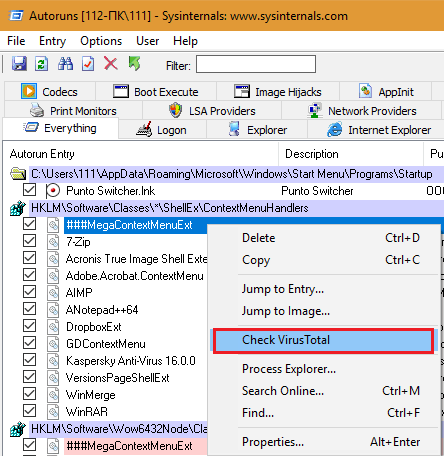
Wenn Sie im unteren Bereich auf die Zeile klicken, werden detaillierte Dateiinformationen angezeigt - der Name, der erstellte Pfad, die Größe, das Datum der Erstellung und der Version.
Um den automatischen Start des Elements auszuschalten, entfernen Sie einfach die Flagge, die in der ersten Spalte in der Nähe steht. Klicken Sie mit der rechten Maustaste auf die Aufzeichnung (jedoch nicht die Datei, die verglichen wird) auf die Aufzeichnung (jedoch nicht die Datei) und auswählen SieLöschen"Oder klicken Sie auf Strg+D. Doppelklicken Sie auf die Zeile, die den ausgewählten Eintrag im Windows -Registrierungseditor geöffnet hat.
Standardmäßig zeigt das Programm die automatischen Ladeelemente des aktuellen Benutzers an. Um die Daten eines anderen Kontos anzuzeigen und zu bearbeiten, öffnen Sie das Menü. "Benutzer"Und wählen Sie den gewünschten Punkt aus.
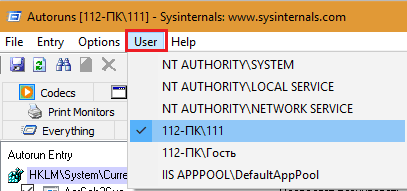
Autoruns ist für erfahrene Benutzer ausgelegt. Der Anfänger wird höchstwahrscheinlich zu kompliziert erscheinen, zumal die offizielle Version nicht in Russisch übersetzt wird. Wenn Sie jedoch ernsthaft konfiguriert sind, um dieses Programm zu verstehen, werden Sie das, was Sie niemals bereuen werden, ein rusifiziertes Problem im globalen Netzwerk finden.
- « Die Schlacht von Titanen ist besser - iPhone oder Samsung? iOS oder Android?
- Treten Sie über die Möglichkeit, wie Sie das Wi-Fi-Routersignal stärken können »

